Οδηγός: Fortnite Κεφάλαιο 3 FPS Boost
μικροαντικείμενα / / December 14, 2021
Fortnite: Κεφάλαιο 3 είναι τώρα ζωντανή και φέρνει πολλές βελτιώσεις με νέες δυνατότητες, νέες αποστολές, spider-man's web shooter, νέες ανταμοιβές XP και πολλά άλλα. Ωστόσο, το διαδικτυακό παιχνίδι battle royale αντιμετωπίζει αυτήν τη στιγμή μερικά προβλήματα ή σφάλματα. Κυρίως το πρόβλημα της καθυστέρησης του παιχνιδιού ή της πτώσης του FPS ενοχλεί τους παίκτες πολύ από οτιδήποτε άλλο. Τώρα, εάν αντιμετωπίζετε επίσης το ίδιο πρόβλημα που σχετίζεται με την απόδοση, τότε μπορείτε να ελέγξετε αυτόν τον οδηγό του Fortnite Chapter 3 FPS Boost.
Σύμφωνα με πολλαπλές εκθέσεις σχετικά με το subreddit AMDHelp φόρουμ, φαίνεται ότι ακόμα και μετά από ισχυρή CPU και GPU, πολλοί παίκτες αντιμετωπίζουν πρόβλημα μείωσης των ρυθμών καρέ στο νέο κεφάλαιο του Fortnite. Επί του παρόντος, το Η ομάδα Fortnite έχει αναγνωρίσει ένα σφάλμα που περιορίζει τον ρυθμό ανανέωσης έως και 120 FPS στο μενού. Αλλά δεν υπάρχει τίποτα να ανησυχείτε για αυτό, επειδή βρήκαμε μερικές πιθανές λύσεις για να επιλύσουμε ένα τέτοιο πρόβλημα.
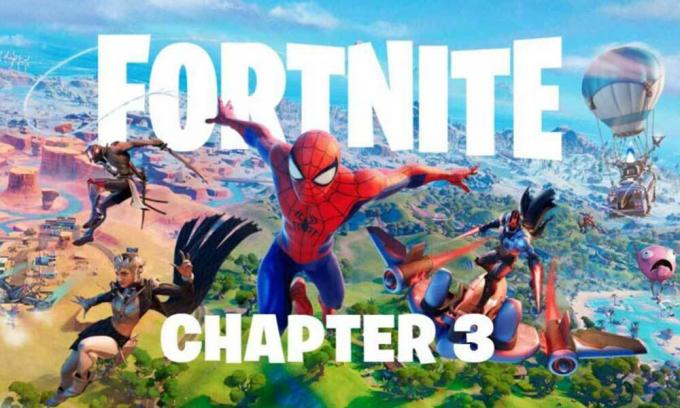
Οδηγός: Fortnite Κεφάλαιο 3 FPS Boost
Ένα μεγάλο ευχαριστώ σε Το κανάλι του Jerian στο YouTube για κοινή χρήση του οδηγού ρυθμίσεων του Κεφαλαίου 3 του Fortnite με Ενίσχυση FPS, και τα λοιπά. Λοιπόν, χωρίς να χάνουμε άλλο χρόνο, ας μπούμε σε αυτό.
1. Διορθώστε τη λειτουργία απόδοσης
Εκτελώντας αυτά τα βήματα, θα μπορείτε να διορθώσετε τη θαμπάδα των γραφικών όταν βρίσκονται σε κίνηση. Λάβετε υπόψη ότι η ποιότητα απόδοσης έχει οριστεί σε λειτουργία απόδοσης (Beta).
- Εκκινήστε το παιχνίδι Fortnite > Μεταβείτε στις "Ρυθμίσεις".
- Μεταβείτε στην «Ποιότητα γραφικών (Λειτουργία απόδοσης)» > Ορίστε την «Ανάλυση 3D» σε «25%-30%» > Κάντε κλικ στο «Εφαρμογή».
- Στη συνέχεια, ορίστε ξανά την «Ανάλυση 3D» σε «100%» και κάντε κλικ στο «Εφαρμογή».
Σημείωση: Θα διορθώσει ορισμένα από τα προβλήματα θολώματος γραφικών.
2. Προσαρμόστε την ευκρίνεια της Nvidia
- Εάν παίζετε ήδη το παιχνίδι, τότε φροντίστε να ελαχιστοποιήσετε το παράθυρο.
- Στη συνέχεια, εκκινήστε την εφαρμογή Nvidia GeForce Experience > Μεταβείτε στα «Προγράμματα οδήγησης» μέσα στην εφαρμογή.
- Φροντίστε να κάνετε κλικ στο «Έλεγχος για ενημερώσεις» > Εάν υπάρχει διαθέσιμη ενημέρωση, θα εγκαταστήσει αυτόματα το πρόγραμμα οδήγησης στην πιο πρόσφατη έκδοση.
Σημείωση: Η τελευταία έκδοση του προγράμματος οδήγησης γραφικών φέρνει πάντα πολλές διορθώσεις και βελτιώσεις.
- Τώρα, κάντε δεξί κλικ στην οθόνη επιφάνειας εργασίας > Μεταβείτε στον «Πίνακας Ελέγχου Nvidia».
- Κάντε κλικ στο «Προσαρμογή ρυθμίσεων εικόνας με προεπισκόπηση» > Επιλέξτε «Χρήση των σύνθετων ρυθμίσεων εικόνας 3D».
- Κάντε κλικ στο "Take me there" δίπλα του για να ανοίξετε το "Manage 3D Settings".
- Στην ενότητα Καθολικές ρυθμίσεις, θα δείτε "Κλιμάκωση εικόνας" > Φροντίστε να το κάνετε ενεργοποιήστε την. [Σύρετε το ρυθμιστικό ευκρίνειας σε περίπου 55%-60% σύμφωνα με τις προτιμήσεις σας]
- Μόλις τελειώσετε, μην κάνετε τίποτα άλλο. Απλώς κάντε κλικ στο «OK» για να αποθηκεύσετε τις αλλαγές.
Θα πρέπει να βελτιώσει τη θαμπάδα στο παιχνίδι και να αυξήσει επίσης τον αριθμό FPS.
Αυτό είναι, παιδιά. Υποθέτουμε ότι αυτός ο οδηγός ήταν χρήσιμος για εσάς. Για περαιτέρω απορίες, μπορείτε να σχολιάσετε παρακάτω.



